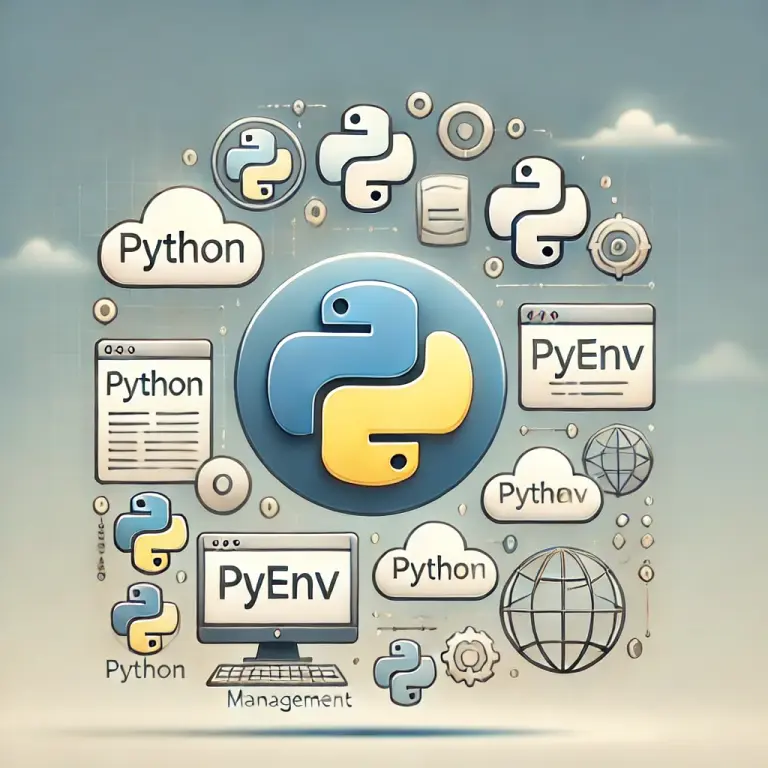1. المقدمة
عند تطوير البرامج باستخدام Python على Ubuntu، غالبًا ما تحتاج إلى إصدارات مختلفة من Python لمشاريع مختلفة. في هذه الحالة، يكون أداة إدارة الإصدارات “pyenv” مفيدًا للغاية. في هذه المقالة، سنشرح كيفية إدارة عدة إصدارات من Python بسهولة على Ubuntu باستخدام pyenv.
أهمية إدارة إصدارات Python
تتطور إصدارات Python عامًا بعد عام مع إضافة ميزات وتصحيحات أمان جديدة، ومع ذلك لا تزال هناك برامج لا تعمل إلا على الإصدارات القديمة. لذلك، القدرة على استخدام الإصدار المطلوب لكل مشروع أمر ضروري لتطوير فعال.
مزايا الجمع بين Ubuntu وpyenv
يعتبر Ubuntu نظام تشغيل شائع جدًا للمطورين، وإعداد بيئة Python عليه سهل أيضًا. استخدام pyenv في Ubuntu يسمح بتثبيت إصدارات مختلفة من Python والتبديل بينها دون التأثير على النظام، مما يجعل إدارة بيئة التطوير أسهل.
2. ما هو pyenv؟
pyenv هو أداة لإدارة إصدارات Python المختلفة على نفس النظام بسهولة. سابقًا، كان عليك تثبيت إصدار معين من Python على النظام بالكامل. ولكن باستخدام pyenv، يمكنك تثبيت الإصدارات بشكل مستقل لكل مستخدم أو مشروع، مما يسهل عملية الإدارة.
الميزات الرئيسية لـ pyenv
- إدارة إصدارات متعددة: يمكنك تثبيت واستخدام عدة إصدارات من Python على نفس النظام في نفس الوقت.
- تبديل الإصدارات: يمكنك بسهولة التبديل بين إصدارات Python لكل مشروع.
- الدمج مع البيئات الافتراضية: من خلال استخدام أدوات مثل venv أو pyenv-virtualenv، يمكنك إدارة البيئات الافتراضية بسهولة.
لماذا pyenv مفيد؟
غالبًا ما تحتاج في بيئة التطوير إلى استخدام أحدث إصدار من Python في مشروع ما وإصدار أقدم في مشروع آخر. pyenv مفيد جدًا في هذه الحالات، حيث يمكنك إدارة الإصدارات المختلفة وتجنب مشاكل التوافق بين المشاريع.
3. كيفية تثبيت pyenv على Ubuntu
لتثبيت pyenv على Ubuntu، تحتاج أولاً إلى إعداد بعض الحزم المطلوبة مسبقًا. هذه الحزم ضرورية لعمل pyenv بشكل صحيح.
تثبيت الحزم المطلوبة
أولاً، قم بتثبيت الحزم اللازمة باستخدام الأمر التالي:
sudo apt update
sudo apt install make build-essential libssl-dev zlib1g-dev
libbz2-dev libreadline-dev libsqlite3-dev wget curl llvm
libncursesw5-dev xz-utils tk-dev libxml2-dev libxmlsec1-dev
libffi-dev liblzma-devتثبيت pyenv
بعد ذلك، قم بتثبيت pyenv. الطريقة الشائعة هي استنساخه مباشرة من GitHub.
curl https://pyenv.run | bashإعداد متغيرات البيئة
لكي يعمل pyenv بشكل صحيح، أضف الكود التالي إلى ~/.bashrc (أو ~/.zshrc).
export PYENV_ROOT="$HOME/.pyenv"
export PATH="$PYENV_ROOT/bin:$PATH"
eval "$(pyenv init --path)"
eval "$(pyenv init -)"الآن انتهى تثبيت pyenv. أعد تشغيل الطرفية أو نفذ أمر source ~/.bashrc لتفعيل الإعدادات.

4. تثبيت وإدارة إصدارات Python
بعد تثبيت pyenv، يمكنك الآن تثبيت إصدارات Python المطلوبة. باستخدام pyenv، يمكنك تثبيت الإصدار الذي تريده بسهولة وتبديله عند الحاجة.
التحقق من الإصدارات المتوفرة وتثبيتها
أولاً، اعرض قائمة إصدارات Python المتاحة للتثبيت:
pyenv install --listمن القائمة، اختر الإصدار الذي ترغب بتثبيته، واستخدم الأمر التالي:
pyenv install 3.10.8تبديل الإصدارات
لتعيين إصدار معين كإصدار افتراضي على مستوى النظام، استخدم الأمر التالي:
pyenv global 3.10.8إذا كنت تريد تغيير الإصدار لمشروع محدد فقط، استخدم أمر pyenv local لتعيينه ضمن الدليل الخاص بالمشروع فقط.
pyenv local 3.10.8وبهذا يمكنك إدارة إصدارات Python بكل سهولة ومرونة.
5. إنشاء بيئة افتراضية باستخدام pyenv
بالإضافة إلى استخدام pyenv، يمكنك الاستفادة من البيئات الافتراضية للحصول على بيئة Python مستقلة لكل مشروع. البيئات الافتراضية تتيح لك تثبيت وإدارة الحزم دون التأثير على المشاريع الأخرى.
التكامل مع venv
في Ubuntu، يمكنك إنشاء بيئة افتراضية بسهولة باستخدام venv المتوفر ضمن مكتبة Python القياسية. استخدم الأمر التالي لإنشاء بيئة افتراضية:
python -m venv .venvلتفعيل البيئة الافتراضية بعد إنشائها، استخدم الأمر التالي:
source .venv/bin/activateولتعطيل البيئة الافتراضية، استخدم الأمر التالي:
deactivateاستخدام البيئات الافتراضية يجعل إدارة تبعيات كل مشروع أسهل بكثير.
6. استكشاف مشاكل pyenv وحلها
قد تواجه أحيانًا مشاكل عند استخدام pyenv مثل فشل تثبيت إصدار معين أو ظهور أخطاء في إعداد PATH. في هذا القسم سنوضح أكثر المشاكل الشائعة وكيفية حلها.
الأخطاء الشائعة وكيفية التعامل معها
- فشل تثبيت الإصدار: إذا لم تكن الحزم المطلوبة مثبتة، قد يفشل التثبيت. في هذه الحالة، ثبت الحزم الناقصة باستخدام
sudo apt install. - عدم ضبط PATH بشكل صحيح: إذا لم يتغير إصدار Python كما هو متوقع، تحقق من إعداد PATH في
~/.bashrcونفذ أمرsource ~/.bashrcلإعادة تحميل الإعدادات.
7. الإعدادات المتقدمة وطرق الاستخدام
بعد التعود على أساسيات pyenv، يمكنك الانتقال إلى الإعدادات المتقدمة وطرق الاستخدام الأخرى. في هذا القسم، سنوضح كيفية تعزيز بيئة التطوير باستخدام الإضافات مثل pyenv-virtualenv وأدوات إدارة الحزم الأخرى.
استخدام pyenv-virtualenv
يدعم pyenv الإضافات، وأشهرها pyenv-virtualenv. باستخدام هذه الإضافة، يمكنك إدارة البيئات الافتراضية بكفاءة أكبر. يسمح لك أمر pyenv virtualenv بإدارة عدة بيئات افتراضية وتخصيص بيئة لكل مشروع.
خطوات تثبيت pyenv-virtualenv:
- تأكد أولاً من تثبيت pyenv نفسه.
- بعد ذلك، ثبت
pyenv-virtualenvباستخدام الأمر التالي:
git clone https://github.com/pyenv/pyenv-virtualenv.git $(pyenv root)/plugins/pyenv-virtualenv- أنشئ بيئة افتراضية وفعلها باستخدام الأوامر التالية:
pyenv virtualenv 3.10.8 myenv
pyenv activate myenv- لإلغاء تفعيل البيئة الافتراضية، استخدم
pyenv deactivate.
التكامل مع أدوات إدارة الحزم الأخرى
عند التطوير على Ubuntu، غالبًا ما تستخدم أدوات أخرى مثل Homebrew أو Miniconda إلى جانب pyenv لتثبيت المكتبات وأطر العمل المختلفة.
- التكامل مع Homebrew: غالبًا ما يستخدم Homebrew على أنظمة Mac، لكنه متوفر أيضًا على Ubuntu. لتثبيت pyenv باستخدام Homebrew، استخدم الأمر التالي:
brew install pyenv- التكامل مع Miniconda: Miniconda هي أداة خفيفة لإدارة حزم Python. بالجمع مع pyenv، يمكنك استخدام إصدارات وحزم مختلفة لكل بيئة. استخدم أمر
pyenv installلتثبيت Miniconda.

8. الخلاصة
في هذه المقالة، استعرضنا كيفية إدارة بيئة Python باستخدام pyenv على Ubuntu، مع التركيز على تثبيت عدة إصدارات من Python، وإنشاء البيئات الافتراضية، وخطوات استكشاف المشاكل الشائعة.
目次 1 1. pyenvとは?1.1 Pythonバージョン管理の課題1.2 pyenvの利点1.3 pyenvの仕組…